Übertragen Sie Android-Dateien auf den Mac – die 2 besten kostenlosen Möglichkeiten, die Sie kennen müssen
Das Übertragen von Dateien von Android auf den Mac ist eine der besten Methoden, um mehr Speicherplatz auf Ihrem Android freizugeben. Aber es ist nicht so einfach wie das Verschieben von Dateien von Android nach Windows. Mach dir keine Sorgen! In diesem Artikel werden zwei typische Möglichkeiten zum Übertragen von Android-Dateien auf den Mac ausgewählt, kostenlos und drahtlos. Lesen Sie weiter, um das Beste nach Ihren Vorlieben auszuwählen!
Guide-Liste
Teil 1: So übertragen Sie Android-Dateien über die Android File Transfer App auf den Mac Teil 2: Detaillierte Schritte zum Übertragen von Dateien von Android auf Mac mit Google Drive Teil 3: Tipps: Wie überträgt man Android-Dateien auf den PC? AnyRec PhoneMover ist die Lösung! Teil 4: Häufig gestellte Fragen zum Übertragen von Dateien von Android auf MacTeil 1: So übertragen Sie Android-Dateien über die Android File Transfer App auf den Mac
Sie können die Android File Transfer-App von der Website herunterladen, mit der Sie jederzeit Fotos, Videos und Kontakte übertragen oder anzeigen können. Diese App wird ständig verbessert, um die Kompatibilität mit neueren Mac-Versionen zu gewährleisten. Darüber hinaus können Sie über einen Mac nahtlos auf Android-Tablets zugreifen. Im Folgenden sind die spezifischen Arbeitsschritte zum Übertragen von Android-Dateien auf Ihren Mac aufgeführt:
Schritt 1.Der erste Schritt besteht darin, Ihren Mac zu öffnen und in Ihrem Browser nach der Android File Transfer-App zu suchen. Laden Sie diese App auf der offiziellen Website von Android File Transfer herunter, indem Sie auf die Schaltfläche „Jetzt herunterladen“ klicken.
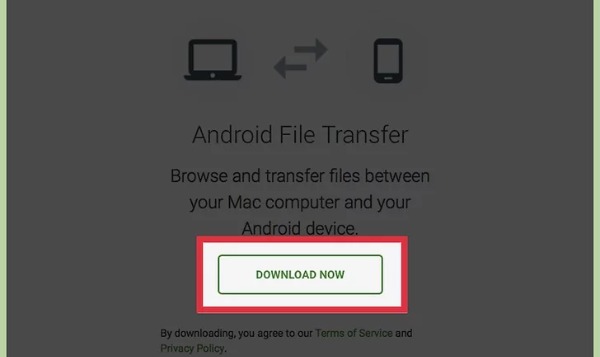
Schritt 2.Öffnen Sie die Liste „Downloads“ in Ihrem Browser. Klicken Sie auf die Datei „androidfiletransfer.dmg“, um „Android File Transfer“ auf „Anwendungen“ auf Ihrem Mac zu ziehen.
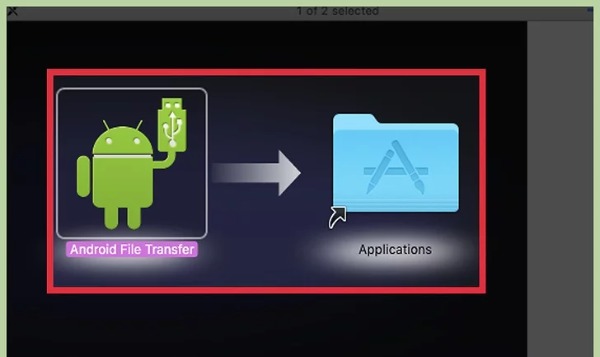
Schritt 3.Anschließend müssen Sie Ihr Android-Gerät und Ihren Mac mit einem festen USB-Kabel verbinden. Entsperren Sie Ihr Android-Gerät und wischen Sie vom oberen Bildschirmrand nach unten, um die Nachrichtenbenachrichtigungsseite zu öffnen. Tippen Sie auf die Option „Als USB-Speicher verbunden“ und die Option „Mediengerät (MTP)“, um die Verbindung zweier Geräte zu ermöglichen.
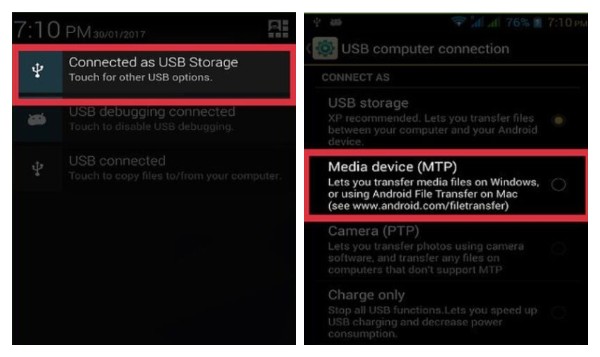
Schritt 4.Öffnen Sie den Finder auf Ihrem Mac und klicken Sie in der Symbolleiste auf die Schaltfläche „Los“. Wählen Sie aus der Liste die Option „Anwendungen“. Dann müssen Sie im Menü „Anwendungen“ auf die Option „Android File Transfer“ doppelklicken.
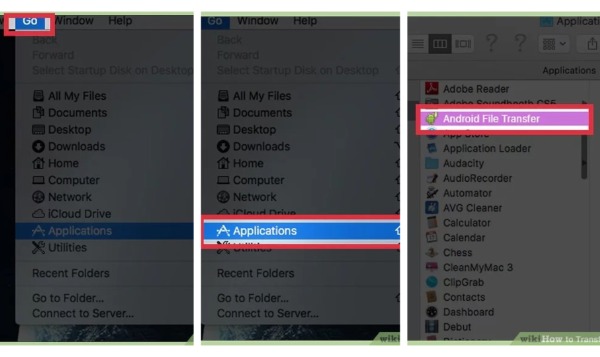
Schritt 5.Zuletzt können Sie alle Dateien Ihres Android sehen. Sie können die Datei auswählen, die Sie von einem Android auf einen Mac übertragen möchten. Erstellen Sie einen neuen Ordner auf Ihrem Mac und ziehen Sie diese Dateien in diesen neuen Ordner, um Android-Dateien auf Ihren Mac zu verschieben.
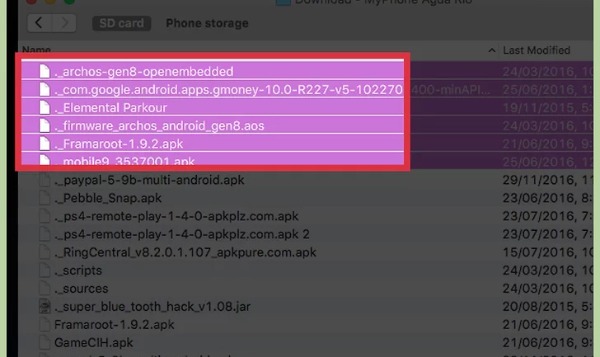
Teil 2: Detaillierte Schritte zum Übertragen von Dateien von Android auf Mac mit Google Drive
Neben der Übertragung von Dateien von Ihrem Android auf Ihren Mac über Anwendungen können Sie sich auch auf einige Cloud-Speicherdienste wie Google Drive und Dropbox verlassen. Sie benötigen keinen USB-Anschluss, um Ihr Android und Ihren Mac zum Übertragen von Dateien anzuschließen. Erfahren Sie, wie Sie Android-Dateien über Google Drive auf Ihrem Mac freigeben.
Schritt 1.Melden Sie sich mit dem Google-Konto bei Google Drive auf Ihrem Android an. Tippen Sie dann auf die Plus-Schaltfläche, um die Option „Hochladen“ auszuwählen und die Dateien zu importieren, die Sie übertragen möchten.
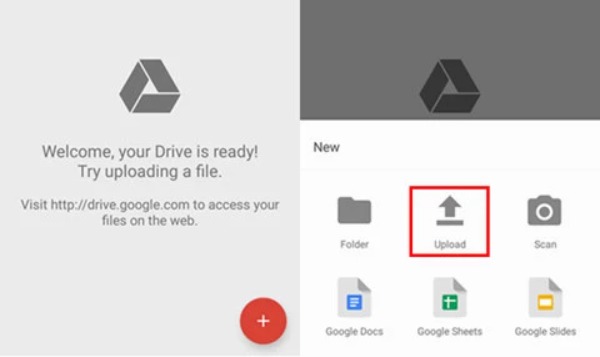
Schritt 2.Nach dem Hochladen der Datei können Sie Google Drive über den Browser auf Ihrem Mac öffnen. Beachten Sie, dass Sie sich mit demselben Google-Konto anmelden sollten. Anschließend können Sie alle Dateien sehen, die Sie von Ihrem Android importieren. Wählen Sie die Dateien aus, die Sie übertragen möchten. Und klicken Sie mit der rechten Maustaste auf eine beliebige Stelle, um die Option „Herunterladen“ auszuwählen, um Android-Dateien auf Ihren Mac zu übertragen.
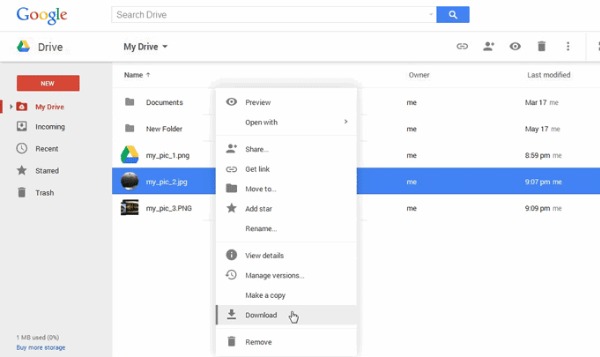
Teil 3: Tipps: Wie überträgt man Android-Dateien auf den PC? AnyRec PhoneMover ist die Lösung!
Wenn Sie alle Android-Dateien auf Ihren PC statt auf Ihren Mac übertragen möchten, AnyRec PhoneMover ist die beste Option, die Sie nicht verpassen sollten. Mit diesem All-in-One-Tool können Sie alles auf einmal von Ihrem Android auf einen PC übertragen, einschließlich Musik, Kontakte, Nachrichten, Videos und Fotos. Diese Software kann doppelte Dateien finden und löschen, um Speicherplatz auf Ihrem Android freizugeben. Darüber hinaus können Sie es als Telefonmanager verwenden. Weitere erstaunliche Funktionen können Sie nach dem Herunterladen selbst finden!

Übertragen Sie Android-Dateien mit einem Klick auf den PC und unterstützen Sie den Batch-Übergang.
Organisieren Sie Ihre Dateien akribisch, indem Sie sie bearbeiten, hinzufügen, löschen und wiedergeben.
Sichern und stellen Sie Ihre Dateien auf einem PC ohne iTunes oder iCloud wieder her.
Unterstützt das neueste iOS 17 und Android 14.
Sicherer Download
Schritt 1.Starten Sie AnyRec PhoneMover direkt, nachdem Sie es auf Ihren Computer heruntergeladen haben. Es gibt zwei Methoden, Ihr Android-Gerät und Ihren PC zu verbinden. Für den Verbindungsaufbau können Sie ein stabiles USB-Kabel verwenden. Sie können den QR-Code auch mit der App „MobileSync“ scannen, müssen jedoch sicherstellen, dass beide Geräte mit demselben WLAN verbunden sind.
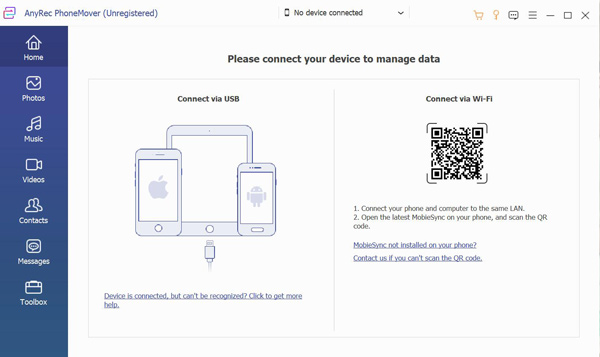
Schritt 2.Jetzt können Sie auf der linken Seite die zu übertragenden Dateien auswählen. Wenn Sie beispielsweise Fotos von Ihrem Android auf einen PC übertragen möchten, können Sie auf die Schaltfläche „Fotos“ klicken. Anschließend können Sie alle Bilder auf Ihrem Android ansehen. Wählen Sie die Bilder aus, die Sie übertragen möchten, oder aktivieren Sie das Kontrollkästchen „Alle markieren“, um alle Fotos auszuwählen.
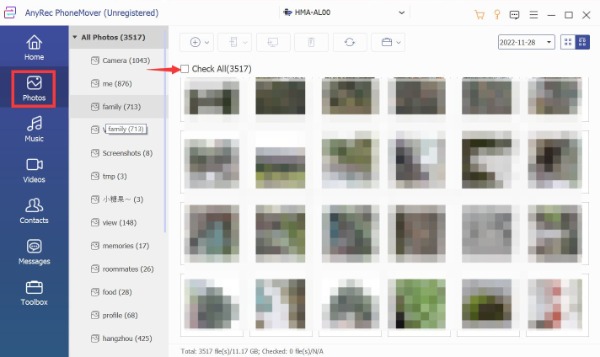
Schritt 3.Der letzte Schritt besteht darin, auf die Schaltfläche „Auf PC exportieren“ zu klicken. Sie müssen einen Ordner zum Speichern dieser Bilder auswählen. Wenn Sie auf den Ordner klicken, wird automatisch mit der schnellen Übertragung von Dateien auf Ihren Computer begonnen.
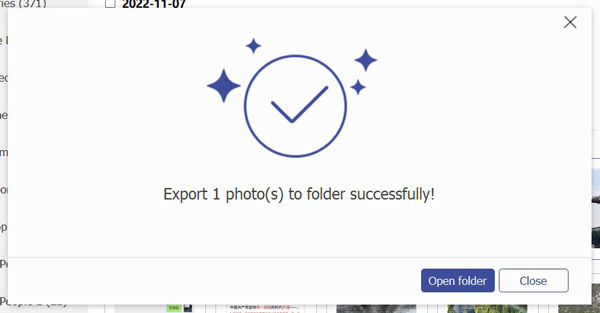
Teil 4: Häufig gestellte Fragen zum Übertragen von Dateien von Android auf Mac
-
1. Wie lange dauert es, Android-Dateien auf den Mac zu übertragen?
Dies hängt von der Anzahl und Größe Ihrer Dateien ab. Wenn die verwendete Software auch langsam ist, dauert es länger. Sie können AnyRec PhoneMover verwenden, um mehrere Dateien schnell zu übertragen.
-
2. Was sollte ich tun, bevor ich Android-Dateien auf einen Mac übertrage?
Sie sollten Ihre Daten sichern, bevor Sie Dateien von Ihrem Android auf einen Mac übertragen. Backup ist der sicherste Weg, um Datenverlust während der Übertragung zu verhindern.
-
3. Wie übertrage ich Dateien von Ihrem Android auf einen Mac mit E-Mail?
Ähnlich wie bei Google müssen Sie Dateien hochladen Email zuerst auf deinem Android. Dann sollten Sie sich anmelden Email mit demselben Konto auf Ihrem Mac, um Dateien herunterzuladen.
Abschluss
Die Android File Transfer App ist die bevorzugte Methode, um Dateien von Ihrem Android auf einen Mac zu übertragen. Wenn Sie ein Google Drive-Benutzer sind, können Sie auf diese Weise auch Dateien frei übertragen. Wenn Sie Android-Dateien auf Ihren PC verschieben müssen, muss AnyRec PhoneMover die erste Wahl sein! Sie können damit nicht nur Dateien übertragen, sondern auch Ihre Dateien verwalten!
